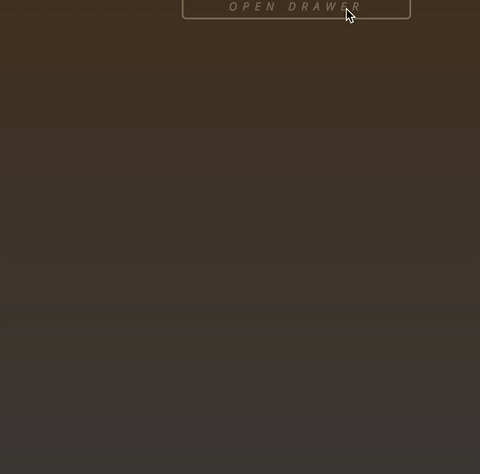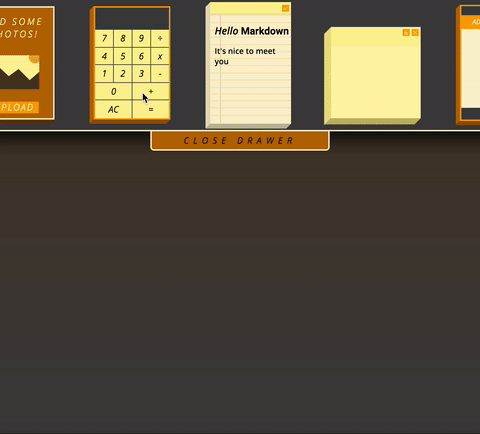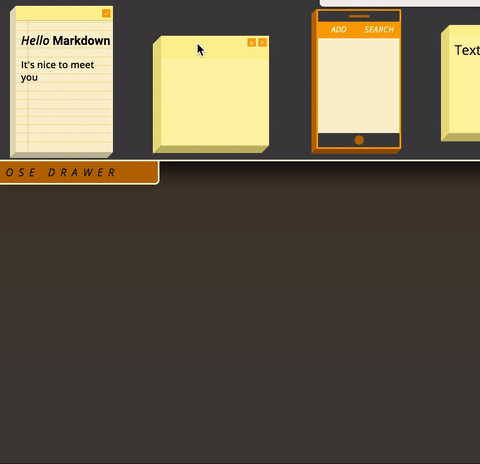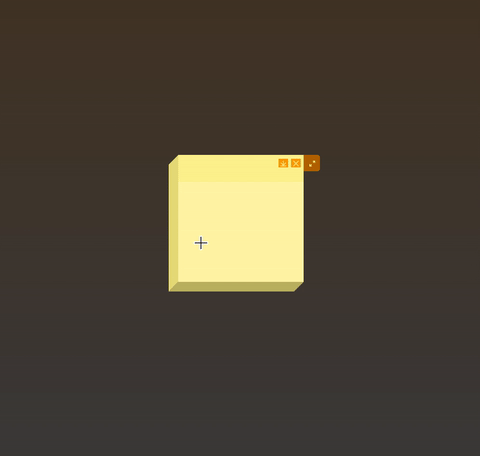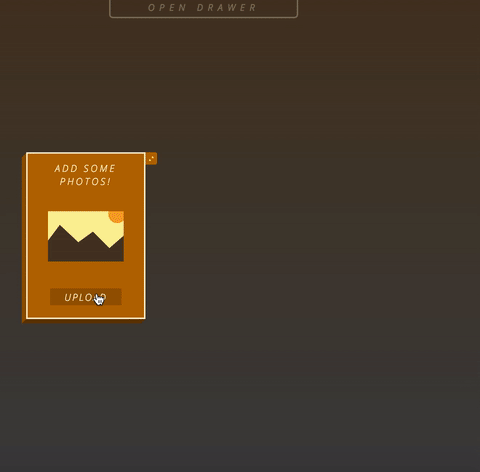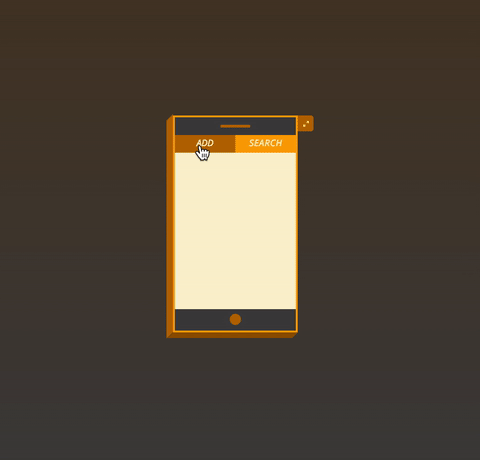SETTING UP
WHEN YOU ARRIVE AT YOUR DESK, EVERYTHING IS IN YOUR DESK DRAWER, AND IF YOU WANT IT ON YOUR DESK, THEN JUST DRAG AND DROP IT ONTO THE DESK WHERE YOU LIKE. THERE ARE FOUR SEGMENTED AREAS THAT YOU CAN DROP YOUR ITEMS, AND THEY WILL AUTOMATICALLY SPACE AND ORGANIZE YOUR ITEMS FOR YOU.